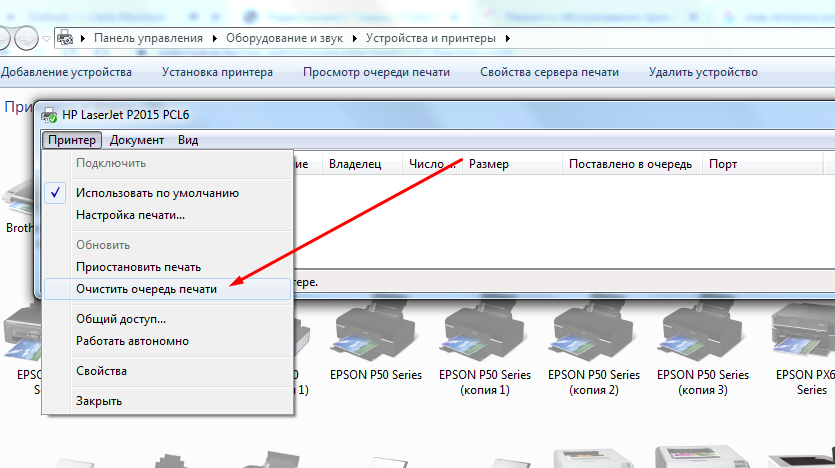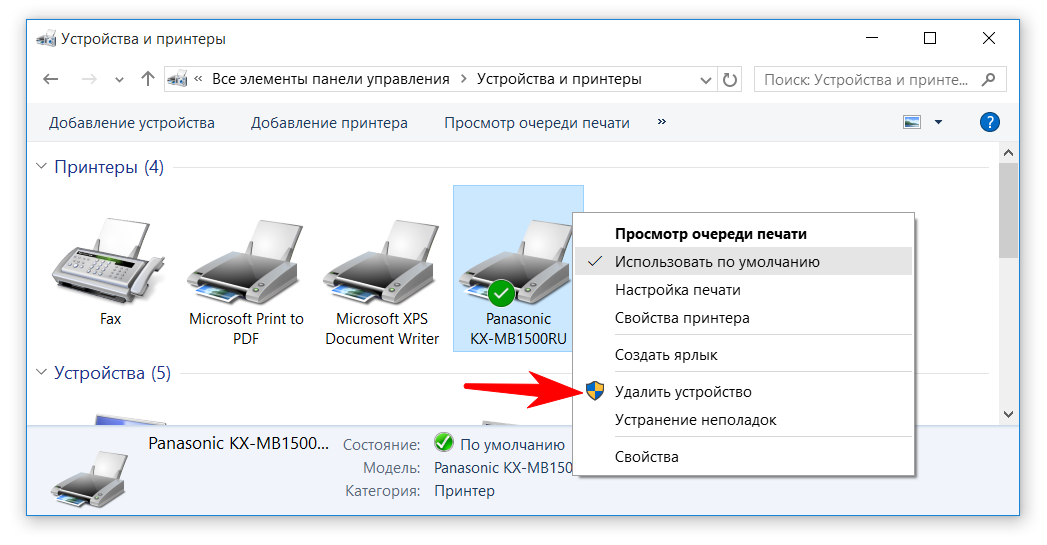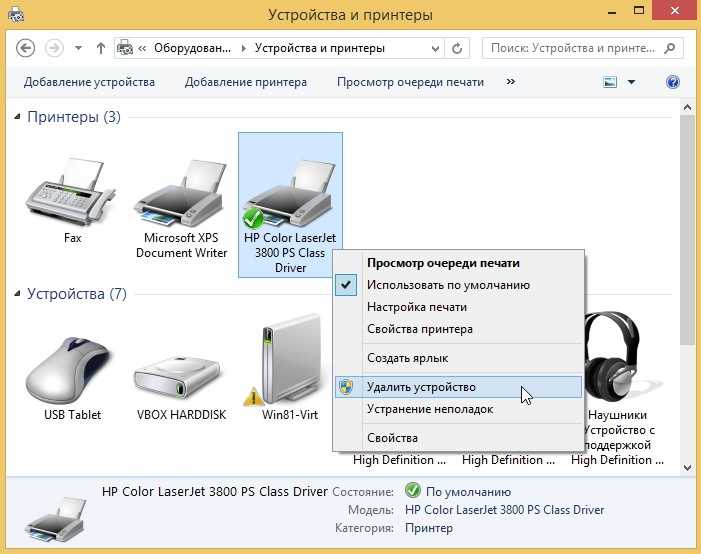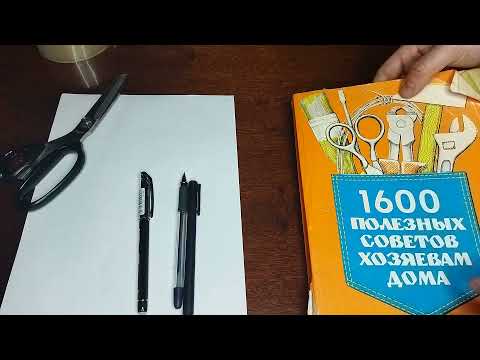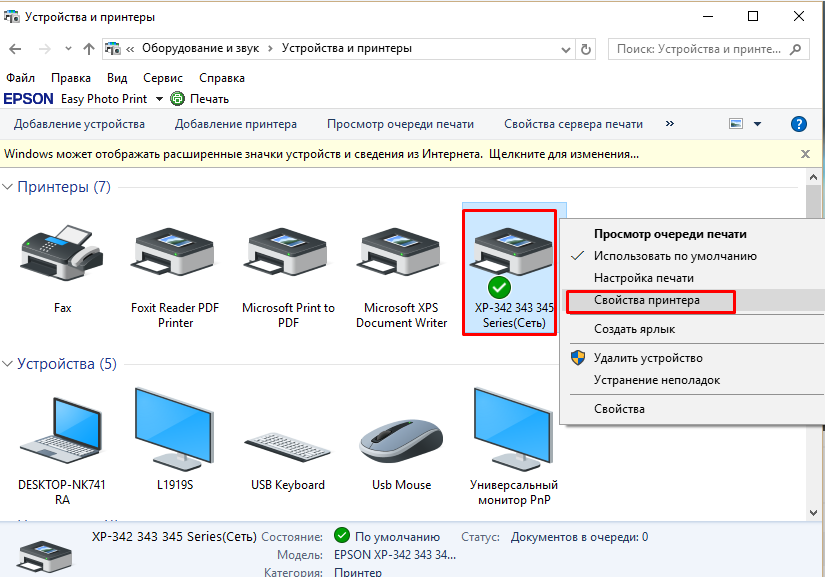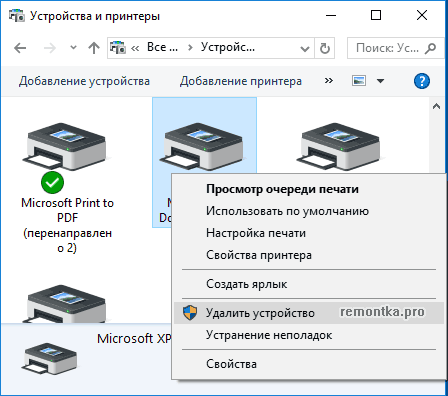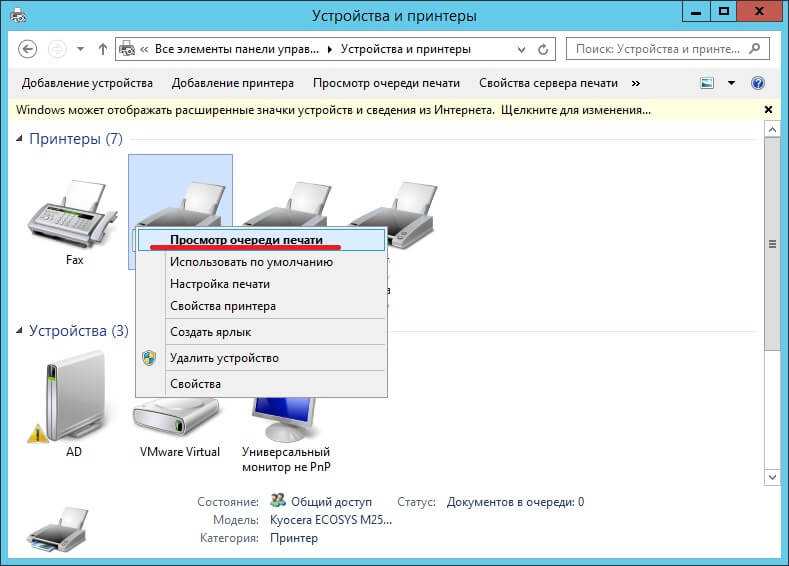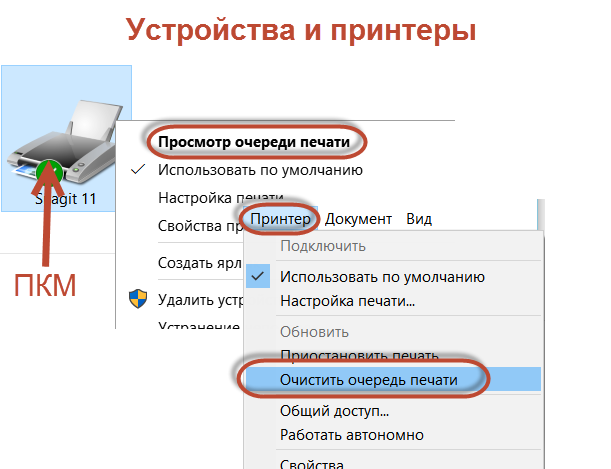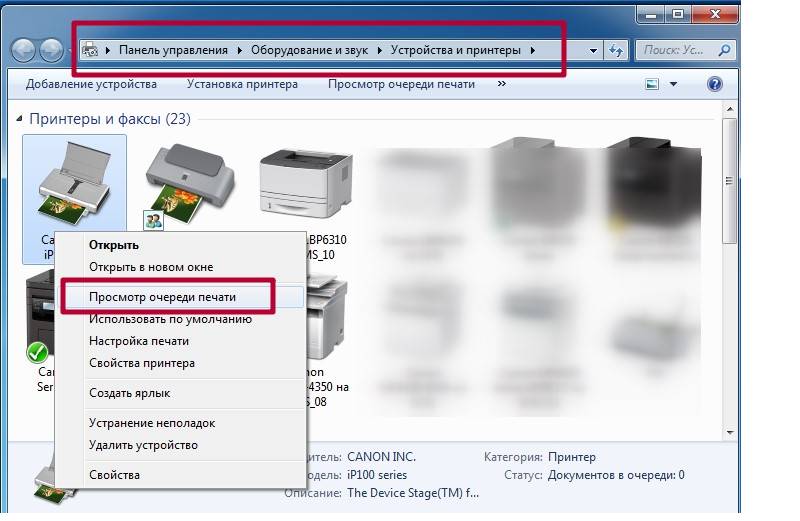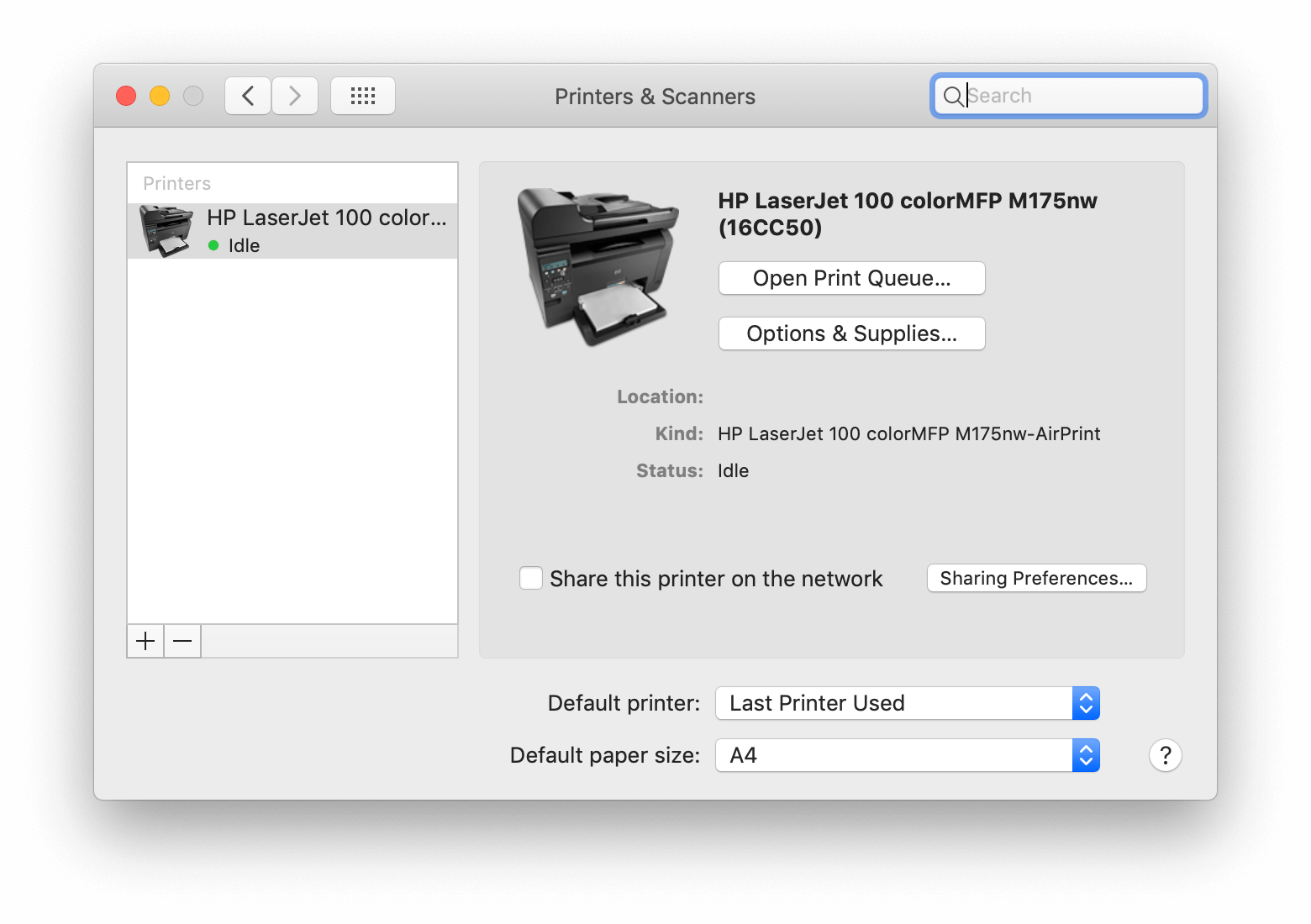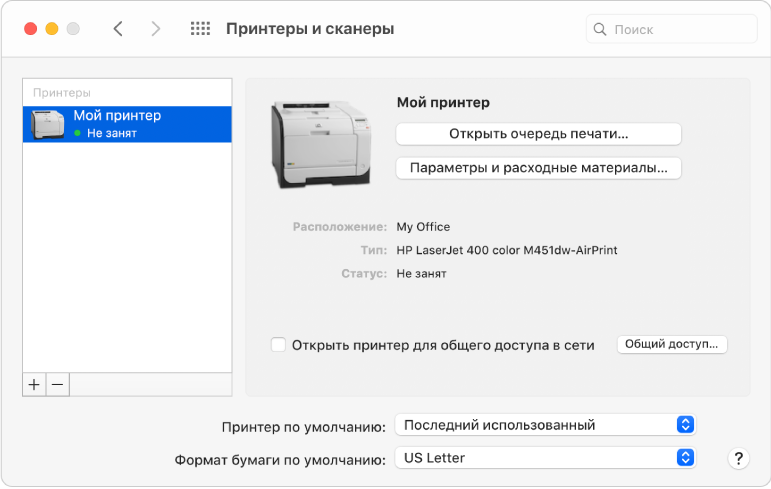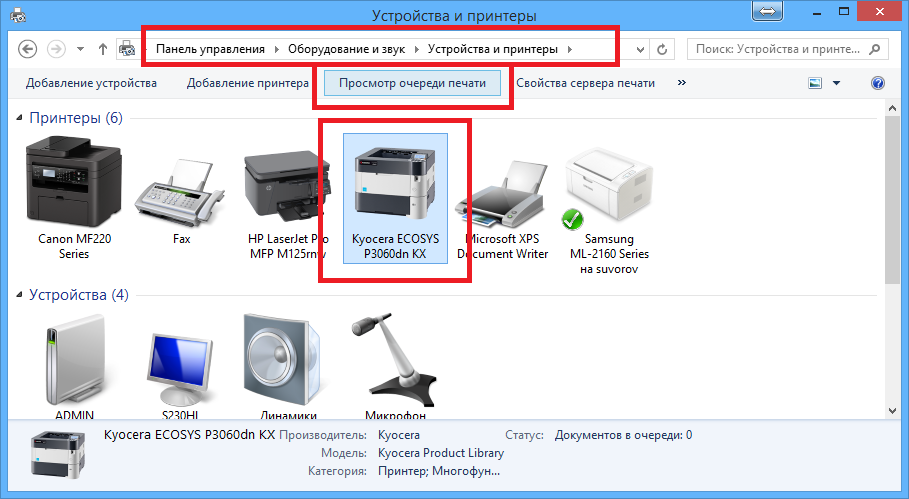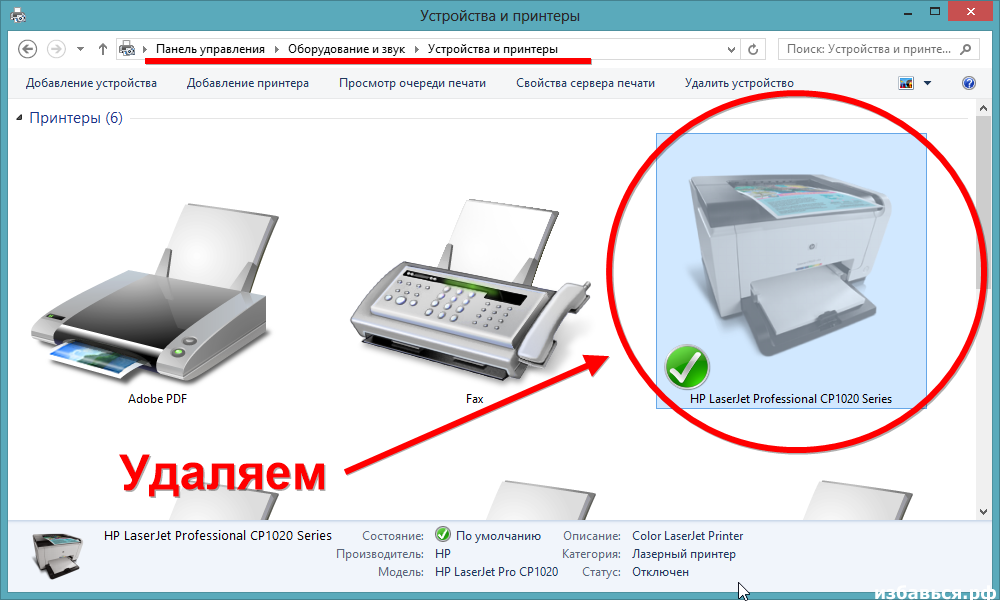Простые шаги для удаления всех принтеров из системы
Удаление списка принтеров с компьютера может быть необходимо для устранения проблем с печатью или для обновления устаревших драйверов. Следуйте этим простым шагам, чтобы удалить все ненужные принтеры из вашей системы.
Откройте Панель управления и перейдите в раздел Устройства и принтеры.
Как отменить очередь печати? Быстро решение проблемы
Найдите нужный принтер в списке, кликните по нему правой кнопкой мыши и выберите Удалить устройство.
Как стереть ручку: секретный совет из книги 90х, который капиталисты скрывали от нас годами.
Подтвердите удаление принтера, нажав Да в появившемся окне.
Как полностью удалить драйвер принтера в Windows
Повторите процесс для каждого принтера, который вы хотите удалить.
Как очистить очередь печати
После удаления всех принтеров перезагрузите компьютер для завершения процесса.
Как полностью удалить вручную драйвера на принтеры
Если принтеры не удаляются, попробуйте удалить их через Диспетчер устройств.
Откройте Диспетчер устройств, найдите раздел Очереди печати и удалите все принтеры.
Как удалить драйвер принтера windows 11
Удалите оставшиеся драйверы принтеров через Программы и компоненты в Панели управления.
Полное удаление драйвера принтера в ручную
Очистите реестр от записей, связанных с удалёнными принтерами, используя редактор реестра.
Регулярно обновляйте драйверы и следите за актуальностью установленного ПО для принтеров.
Как очистить очередь печати на принтере windows 10
Как удалить драйвер принтера в Windows 10?